Template selecteren
Voor elk van de kanalen kunt u een lay-out selecteren.
Standaard webwinkel
Afhankelijk of u een nieuwe administratie aan het creëren bent (1) of u via Start -> Administratie -> Eigenschappen in het lay-out selectievenster terecht komt (2), krijgt u respectievelijk het venster Publicatievoorbeeld (optie 1) dan wel Lay-out selectie (optie 2) te zien. Als u in het venster 2/6 Lay-out selectie rechtsboven op Selecteren klikt, opent het venster Publicatievoorbeeld.
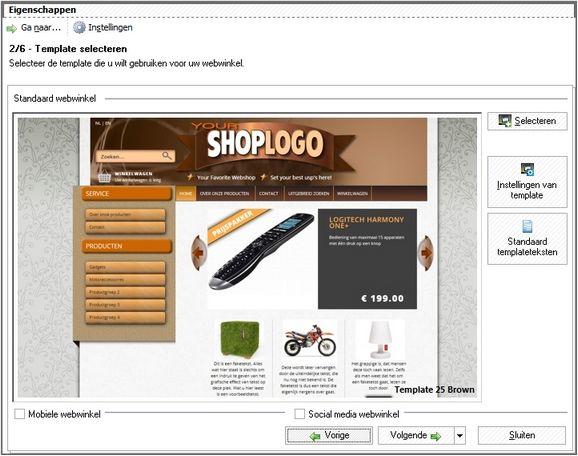
In het venster Lay-out selectie - Publicatievoorbeeld kunt u de vooringestelde lay-outs bekijken. Via het linker veld kiest u de lay-out inclusief kleurvariatie die het beste bij uw webwinkel past. Als u uw keuze heeft gemaakt, klikt u op Accepteren en belandt u terug in het Lay-out selectie venster. Via de optie Instellingen van Template kunt u de lay-out verder aanpassen. Via de optie Standaard templateteksten kunt de gebruikte teksten in de template wijzigen naar uw eigen voorkeur.
Mobiele webwinkel (Extended)
Vink links onderin de checkbox Mobiele versie aan. Er verschijnt dan een onderdeel voor de selectie van uw mobiele lay-out. U kunt een lay-out selecteren via de knop Selecteren aan de rechter kant.
Na selectie van de lay-out dient u naar stap 3/6 te gaan. Scroll daar in het linker deel helemaal naar beneden. Daar vindt u het veld “Logo (mobiel)”.
Social media webwinkel (Extended)
Vink de optie Social media webwinkel aan. Klik vervolgens op de knop Selecteren, rechts van de optie Social media webwinkel. Selecteer en accepteer de gewenste Lay-out. Zie bijlage: Facebook-shop over hoe u de webwinkel in facebook beschikbaar maakt.
Door te klikken op Volgende komt u in het volgende eigenschappen venster terecht.
